Handbrake è un convertitore di media. Puoi usarlo per convertire video e anche audio. Inoltre, può anche ritagliare e ridimensionare i video, regolare i livelli del volume audio in esso contenuti. Potresti chiederti se sia possibile usare questo convertitore video per unire i video e come unire i video in Handbrake. Troverai la risposta in questo articolo.
Come Unire i Video con un’Alternativa ad Handbrake
In realtà, gli utenti non possono unire i video in Handbrake perché questo è un convertitore video, può solo convertire il formato video, ma non può fare un lavoro di editing di base. Veniamo, quindi, qui a presentare introdurre un utilissimo software alternativo ad Handbrake. Con Filmora Video Editor, non solo puoi combinare facilmente più video clip insieme, ma anche stilizzare il video con tantissimi effetti speciali.
Passo 1: Scaricare e avviare il software alternativo ad Handbrake - Filmora Video Editor
Fare clic sul pulsante "download" mostrato sopra per scaricare il Filmora Video Editor. Quindi seguire le istruzioni per installarlo. Quando il programma è ben installato, fai clic sull'icona nel desktop per avviarlo e seleziona la modalità Funzioni Complete per avviare il processo di unione.

Passo 2: Importare i video nel programma
A tale scopo, fai clic sull'opzione "Importa file multimediali qui" e otterrai una finestra per la selezione dei video clip. Oppure puoi semplicemente trascinare e rilasciare i video nel programma.

Passo 3. Unire i video
Ora puoi vedere tutti i tuoi video importati elencati nella libreria multimediale del programma. per unire questi video clip, trascinali e rilasciali nella timeline sottostante e disponili in base alla sequenza temporale. Puoi controllare la regolazione dei video usando il pulsante "Play".

Passo 4: Aggiungere le transizioni tra i video
Per rendere il video più attraente e strabiliante, puoi provare ad aggiungere effetti di transizione tra i video clip. Filmora Video Editor ti offre molti effetti di transizione. Tocca "Transizione" e scegli l’effetto di transizione che desideri, fai doppio clic per visualizzarlo in anteprima e trascinalo al centro di 2 clip video.
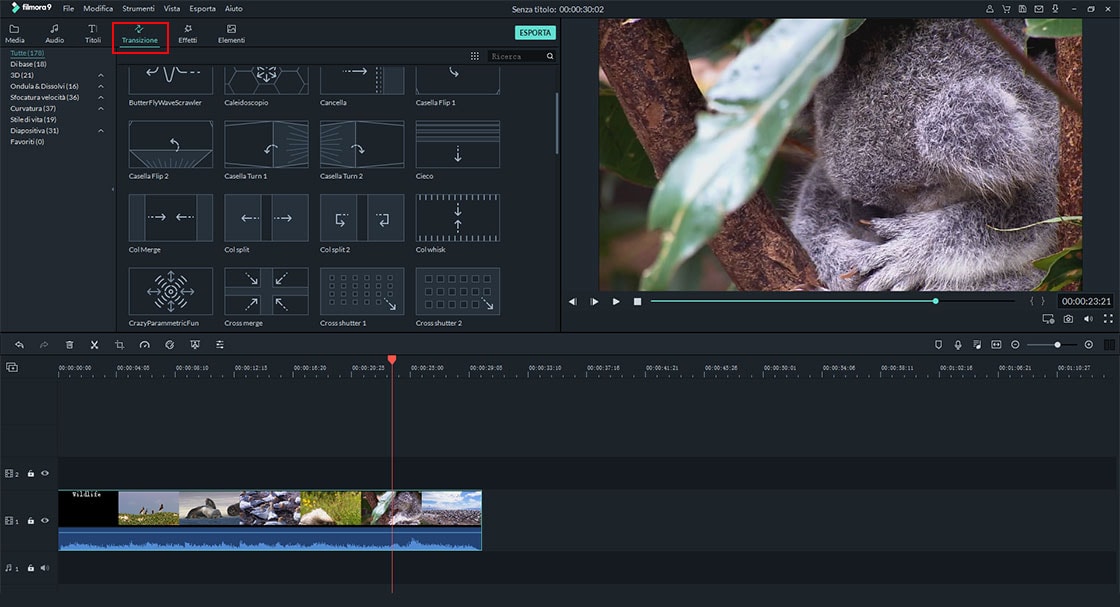
Passo 5: Salvare ed esportare il video
Dopo aver terminato tutte le attività, il prossimo passo è salvare o esportare il video finale. Basta fare clic sul pulsante "Esporta" vicino alla barra di scorrimento. Puoi salvarlo in diversi formati come MOV, 3GP, FV4, AVI, MP4, WMA ecc. Usando questa opzione puoi anche condividere o pubblicare il tuo video finale su diversi siti web come Youtube , Facebook e Vimeo.

Perché Scegliere Filmora Video Editor

Filmora Video Editor è un straordinario unisci video . È semplicissimo sia per i principianti sia per i professionisti. Oltre a tutti gli strumenti di modifica di base, fornisce molti effetti speciali che possono essere utilizzati per stilizzare il video.
- Filmora Video Editor è disponibile in un'ampia gamma in termini di funzionalità degli strumenti per il taglio, ritaglio, rotazione, unione e divisione del video.
- Ha anche strumenti avanzati come PIP (Picture in Picture), Schermo Verde, Schermo Diviso per un magnifico video editing.
- Fornisce molteplici effetti speciali per utenti come filtri, sovrapposizioni, transizioni, testo animato e titoli, ecc.
Contatta il nostro team di supporto per ottenere una soluzione rapida >






